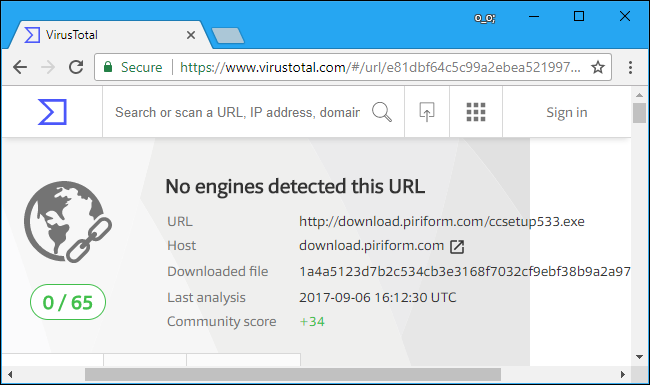Cómo comprobar que un fichero es seguro antes de descargarlo
Tenemos la mala costumbre de pinchar en casi varios lugares y enlaces en los que no deberíamos hacerlo. Dejando de lado los vistosos banners de colorines con palabras como “Descarga aquí”, lo cierto es que hacemos clic demasiado a la ligera en muchos enlaces. Para mantener nuestro nivel de seguridad al máximo, os vamos a explicar cómo comprobar que un fichero es seguro antes de descargarlo.
Con los enlaces que nos encontramos por Internet existen básicamente dos problemas. El primero de ellos está relacionado con los enlaces acortados, que no sabemos muy bien dónde nos van a llevar o qué vamos a descargar. En segundo lugar, cualquier enlace para descargar un fichero no nos proporciona demasiada información sobre su seguridad.
¿Qué esconde un enlace acortado?
Nuestros compañeros de ADSLZone nos dan todas las claves sobre cómo descubrir el enlace real de una URL acortada. La opacidad de este sistema, que busca ahorrar caracteres, hace que pueda esconderse cualquier cosa detrás del hipervínculo. Aunque la realidad es que existen pocas razones que justifiquen su utilización, lo cierto es que siguen siendo habituales en Internet, sobre todo en redes sociales y páginas de descargas.
Uno de los servicios que podemos usar cuenta con una extensión del navegador y se conoce como UnshortenIt. Cuando localicemos una URL acortada, bastará con pulsar sobre ella con el botón derecho del ratón y seleccionar la opción “Unshorten this link…”. En pocos segundos veremos el destino real de ese enlace.
Si preferimos un servicio web y no andar con extensiones, podemos recurrir a Unfurlr. Aquí tendremos que pegar el enlace en el recuadro de texto habilitado al respecto y pulsar sobre “Check it”. De nuevo, en unos pocos segundos tendremos el enlace real que se encuentra “camuflado” detrás de esa dirección acortada.
Para iOS podemos recurrir a la aplicación gratuita URL X-ray y para Android podemos contar con URL Manager. En todos los casos la idea es la misma y no es otra que la de detectar lo que se esconde tras un enlace.
Pero, ¿y detrás del enlace? Cómo comprobar que el fichero es seguro
Sin embargo, una vez que hemos desenmascarado los enlaces legítimos que se esconden tras las URL acortadas, es el momento de ver a dónde nos llevan realmente. Aunque no tengamos sospechas, el método que os vamos a explicar a continuación puede ahorrarnos un buen dolor de cabeza y evitar que el malware entre en nuestro equipo.
Cierto es que todo esto no vale de nada sin seguir las principales nociones básicas de seguridad para proteger el ordenador y la conexión de banda ancha. La cautela antes de descargar cualquier archivo de Internet siempre predominará sobre cualquier otra cosa y es vital para alejarnos de los problemas.
Para seguir adelante, lo primero que tenemos que hacer es conseguir el enlace de descarga que necesitamos analizar. Hablamos del enlace a la descarga directa, no siendo válido el enlace de la web o de la sección en que nos encontramos. Por ejemplo, si vamos a descargar un vídeo, la URL completa acabar con algo como “.avi” o “.mkv”, mientras que, si descargamos un documento de Word, la dirección acabará con “.doc”. Este enlace lo podemos localizar fácilmente colocando el ratón sobre el enlace.
Una vez colocado ahí el ratón, pulsaremos con el botón derecho y pincharemos en “Copiar dirección de enlace” en Google Chrome, “Copiar vínculo” en Microsoft Edge o “Copiar la ruta de enlace” en Mozilla Firefox. Si usamos otro navegador, encontramos una opción similar en todos ellos.
Una vez copiado el enlace en el portapapeles, abriremos VirusTotal.com en una nueva pestaña. En la pestaña de URL pegaremos la dirección de la descarga y pulsaremos en el icono en forma de lupa. VirusTotal descargará en sus propios servidores una copia del fichero y lo analizará a conciencia.
Si la descarga es segura, se nos mostrará el mensaje “No engines detected this URL”. Además, veremos un marcador en texto con algo similar a 0/65 que indica que el fichero ha sido marcado como malware por 0 de los 65 antivirus utilizados para analizarlo. No obstante, debemos tener cuidado con esto, ya que el malware de reciente aparición puede no estar contemplado todavía por las herramientas utilizadas por Virus Total.
Si ese número cambia por algo como 3/65, podemos estar ante un falso positivo o realmente ante un fichero infectado. Si obtenemos un resultado así, podemos ver más detalles si nos desplazamos sobre la página y vemos los antivirus que ha arrojado esa calificación.
Finalmente, podemos integrar VirusTotal en el navegador gracias a las extensiones para Google Chrome, Mozilla Firefox e Internet Explorer. De esta forma, podemos acceder de forma directa al escáner para saber si un fichero es seguro antes de descargarlo.
Fuente: HowToGeek
- Archivado en
- Banda Ancha